
2023-01-29 19:54:02 编辑:匿名
许多朋友下载steam游戏时会遇到一些问题,比如下载速度变慢,遇到这样问题只要通过修改下载区即可提高整个下载速度,那应该怎么去修改下载区呢?现在我们就一起去看看吧!
1.打开steam软件
2.输入你的steam账号和密码完成登陆
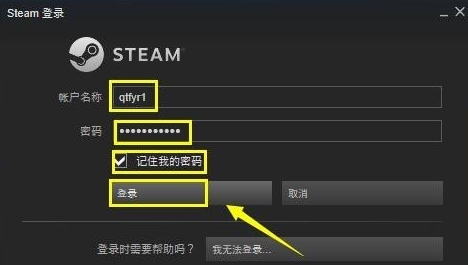
3.登陆成功,点击左上角的steam
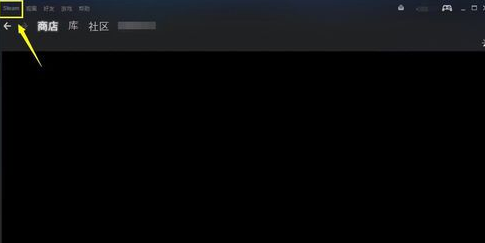
4.在steam菜单下点击设置进入
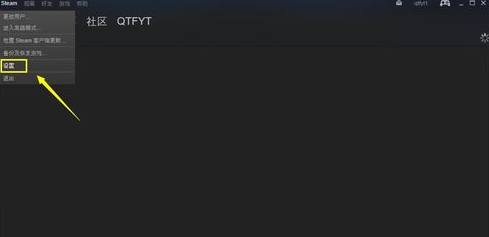
5.进入设置后,我们选择左侧的下载选项卡
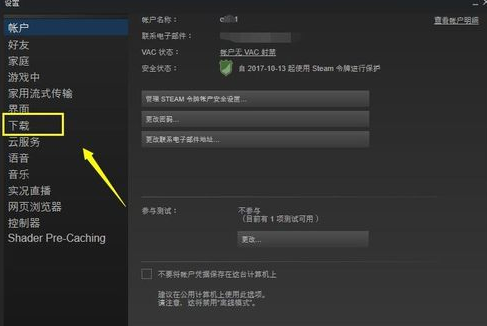
6.在下载界面找到下载地区设置区域,点击下载区域后面的下拉箭头
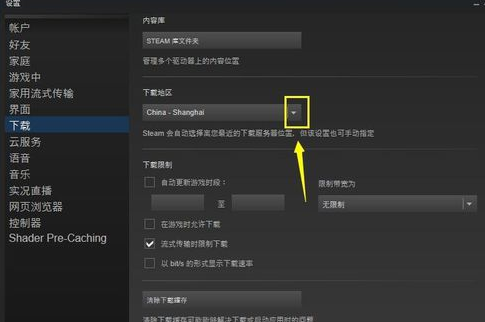
7.根据需求我们选择多个下载服务器尝试,直到找到稳定下载速度的下载地区,然后点击确定按钮,
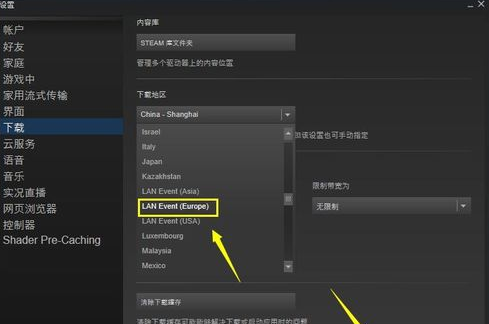
上面就是小编为大家带来的steam修改下载区的操作过程,希望对大家能够有所帮助哦。